| ペンワークス index |
1.登録ダイアログを表示する
 ペンワークス デスクトップ
ペンワークス デスクトップ
1) ペンワークス デスクトップを起動します
ペンワークスのアイコンをダブルクリックして起動してください
2)このソフトについてダイアログを表示する。
タスクトレイのペンワークス デスクトップのアイコンを右クリックして,このソフトについてを選択してください。
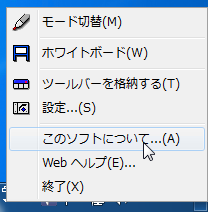
3)Aboutダイアログの "登録" ボタンをクリックする。
表示されたダイアログにある"登録" ボタンをクリックしてください。すると登録ダイアログが表示されます。
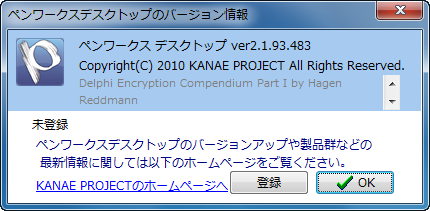
 ペンワークス ホワイトボード
ペンワークス ホワイトボード
1) ペンワークス ホワイトボードを起動します
ペンワークス ホワイトボードのアイコンをダブルクリックして起動してください
2)このアプリケーションについてを表示する。
ヘルプメニューのこのアプリケーションについてを選択してください
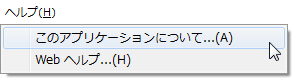
3)"登録" ボタンをクリックする。
表示されたダイアログにある"登録" ボタンをクリックしてください。すると登録ダイアログが表示されます。
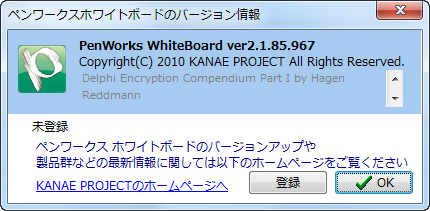
 ペンワークス PPTアシスト
ペンワークス PPTアシスト
1) ペンワークス PPTアシストを起動します
ペンワークス PPTアシストのアイコンをダブルクリックして起動してください
2)"登録" ボタンをクリックする。
登録のお願いダイアログの登録ボタンをクリックしてください。
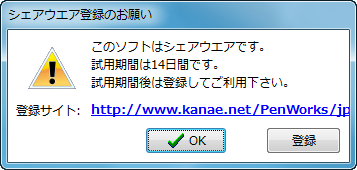
 ペンワークス 筆順
ペンワークス 筆順
1) ペンワークス ホワイトボードを起動します
ペンワークス ホワイトボードのアイコンをダブルクリックして起動してください
2)このアプリケーションについてを表示する。
ヘルプメニューのこのアプリケーションについてを選択してください
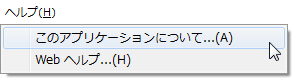
3)"登録" ボタンをクリックする。
表示されたダイアログにある"登録" ボタンをクリックしてください。すると登録ダイアログが表示されます。
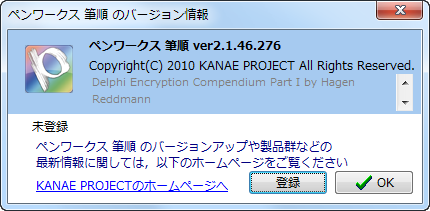
2. 利用者名 と パスワード を入力する。
ベクターでご購入いただいたお客様は 利用者名 にお申込番号(半角11文字)を パスワード にライセンスキーを入力してください。
セカンドライフでシリアルボックスをお買い上げいただいたお客様はシリアルボックスにタッチするとシリアルボックスが話す User Name を 利用者名 に Password を パスワードに入力してください。そして "登録" ボタンをクリックしてください。
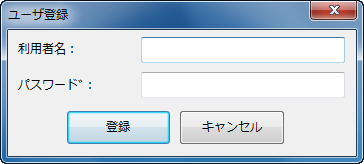
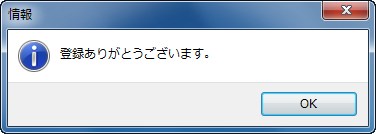
メニューのこのソフトについてなどで,あなたの利用者名をチェックできます。